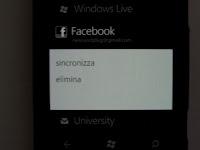
Ecco vorrei postare un tutorial, con l'ausilio di immagini e metodi su come fare per attivare la chat di Facebook sul nostro Windows Phone:
Procediamo cosi:
1)Andiamo sulle impostazioni:
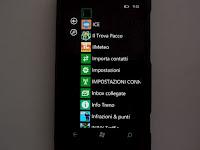
1bis) Prima di accingerci a fare qualsiasi altra cosa attiviamo il WiFi o la rete dati. (purchè ci sia una connessione altrimenti non concludiamo nulla)
3)apriamo la voce email e account: [...]

4)una volta dentro fare click su aggiungi un account,
inserendo il nostro account di Facebook con relativa email e password.
5)Andiamo adesso nei messaggi dove troveremo esattamente questa schermata:

7)Facciamo click sui 3 puntini e quindi sulle impostazioni trovandoci di fronte a noi questa schermata, dove dovremmo abilitare la nostra chat di Facebook:

8)A questo punto ritorniamo nei messaggi o conversazioni e spostiamoci a destra o sinistra fa lo stesso, dove si intravede la i;
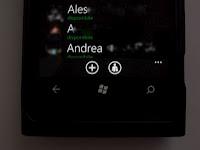
9)Adesso spostiamoci sul tondino con l’omino e cambiamo il nostro stato su disponibile:

10)Adesso dovrebbe caricare tutti i contatti che sono in linea e se fate ritorno nella pagina conversazioni e andate su un messaggio di un amico, di cui ovviamente avete anche il profilo di Facebook troverete scrivi sms ma, se cliccate sulle 2 freccette in basso avrete la possibilità di scegliere se scrivergli su Facebook, Messenger, sempre se avete il suo account Messenger o via sms:

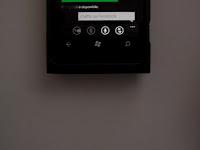
11)Se notate che ci sia qualcosa che non va o che non carica la lista degli amici in linea o che non riuscite a inviare messaggi provate a tornare indietro fino al punto 1 e 2 e tenete premuto sulla scritta Facebook fino a che non vi apparirà questo menù a tendina:
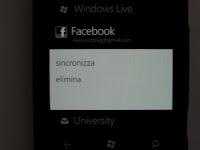
12)Fate click su sincronizza e controllate se la chat sta funzionando (la chat di default permette di leggere e dettare i messaggi a voce come per gli sms). P.S. Molte volte gli amici che avete nei messaggi non vi risultano negli account di Facebook o Messenger (quindi la procedura del punto 10 non potete farla) per questo basta:
 1) andare nell ‘hub contatti
1) andare nell ‘hub contatti2)andare sul nostro amico
3) Soliti 3 puntini in basso a destra e cliccate il simbolo di infinito ovvero collega:

4)Arrivati a questo punto (se non lo trova in automatico sotto scegli un contatto) cliccate su scegli un contatto e cercate il nostro amico (di solito è scritto con il cognome e poi il nome e quindi il telefono non lo associa in automatico o altre volte lo avete salvato con soprannomi e quindi il telefono non riesce ad associarlo perché da Facebook prende nome e cognome reali).

Abbiamo terminato! Spero di essere stato utile!
Dimenticavo di dire una cosa importante: la chat funziona SOLTANTO se voi e l’altro con cui chattate siete impostati su disponibile quindi, solo se siete in linea! Se uno o l’altro fosse impostato su invisibile la chat non funziona e, se voi non siete in linea e qualcuno scrive, quando saremo in linea, i messaggi non ci appariranno nella chat ma dovremmo andarli a cercare attraverso l’applicazione Facebook oppure da Internet Explorer. E' per tal motivo che è una chat istantanea!



![Tweak Cydia (iOS LockInfo personalizziamo notifiche sulla Lockscreen aggiorna supportando anche 8.3! [Aggiornato Vers. 8.0.1-6]](https://m22.paperblog.com/i/289/2897010/tweak-cydia-ios-83-lockinfo-8-personalizziamo-L-lnzdLy-175x130.png)


Inviato il 05 ottobre a 14:19
a me non si connette all'IM. ho il nokia lumia 710.